win10遠程控制在哪里開啟?
1. 按Windows + R鍵輸入“sysdm.cpl”,再按下回車鍵打開系統屬性。
步驟2. 勾選“允許遠程連接到此計算機”,然后單擊“確定”。
需要注意的是Win10家庭版不支持遠程桌面,若您的電腦是Win10家庭版,此選項為灰色無法勾選。此時您可以使用AnyViewer來遠程控制電腦。

win10遠程控制怎么使用?
如果我們想要打開win10遠程控制功能的話,首先是需要來到電腦桌面,找到開始圖標,選擇所有應用,在這里找到電腦附件,點開以后找到一個遠程桌面連接的應用,點擊進入就可以使用這個桌面工具了。另外,也可以來到桌面,直接按下WIN+R鍵就可以了,這個時候會出現一個運行工具,輸入命令“MSTSC”即可,同樣可以快速調出遠程桌面工具,然后輸入目標電腦的IP地址,帳號和密碼即可完成連接。
遠程協助的支持
事實上,現在很多人都會選擇使用向日葵遠控軟件,相比較WIN10自帶的遠程功能來說,具備更多的遠程功能,同時實際使用體驗也會更加好。平時我們無論是使用手機還是電腦,都可以隨時隨地為朋友或者家人提供遠程協助的支持,也可以快速連接到單位的電腦,做到移動辦公,在家里就可以完成所有的工作。如果需要遠程監控的話,也可以用到這個軟件遠程控制電腦的攝像頭,實現遠程監控,還是比較方便的。
文件共享功能
另外,這個向日葵遠程軟件還具備很多實用的功能,比如說做到了實時的桌面控制,桌面觀看以及桌面直播,現在甚至可以做到主機的多路控制。平時需要共享文件的話,可以使用其中的遠程文件功能,有了這個功能以后,我們就可以做到隨時隨地去調取需要的文件,也可以做到文件的修改,現在還支持文件批量傳輸,文件分發等等。同時現在的遠程服務,面對個人用戶可以提供免費不限速的體驗,可以說是上班必不可少的軟件。
關鍵詞: win10遠程控制在哪里開啟 win10遠程控制怎么使用 win10允許遠程控制怎么設置 win10允許遠程控制在哪里

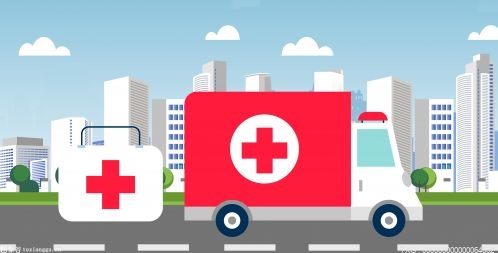




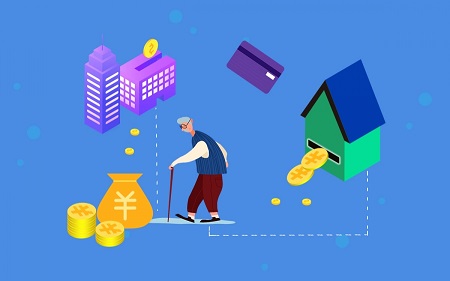











 營業執照公示信息
營業執照公示信息